iPhoneの画面上のキーボードで文字入力をする際、ディスプレイのサイズと手の大きさの関係で、片手で入力しようとすると一部のキーに指が届きにくいことがあります。そんなときは、キーボードを少し片側に寄せてみましょう。
キーボードの表示を左右の端に寄せる
キーボード右下の地球儀アイコンは「かな入力」と「ローマ字入力」を切り替えるときなどにタップするものですが、ロングタッチするとメニューが表示され、キーボードの種類の直接選択や表示位置の変更ができるのです。
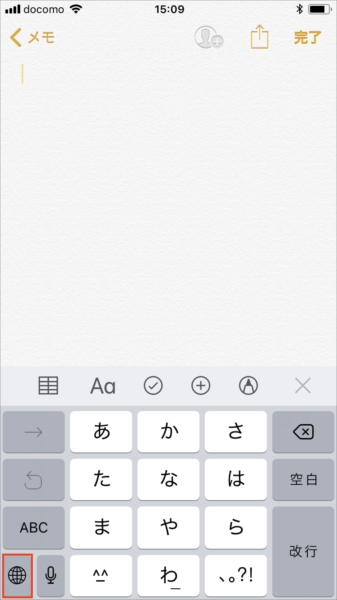
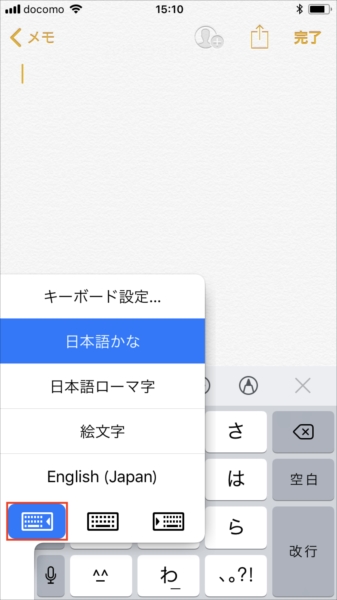

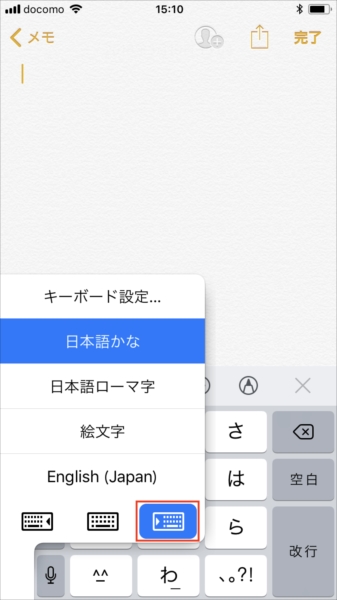
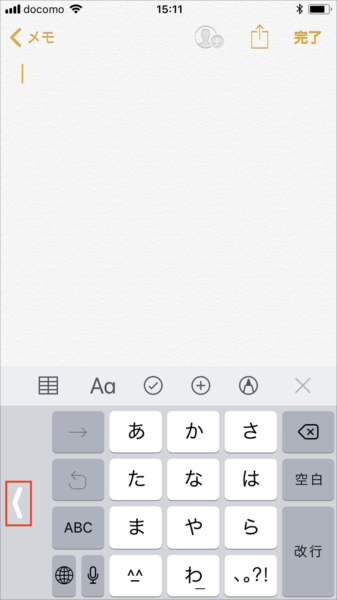
メニューからキーボード設定の画面を開く
地球儀アイコンをロングタッチすると表示されるメニューを使えば、「設定」アプリの「キーボード」設定画面に直接ジャンプすることも可能です。キーボードの表示位置だけでなく、ほかの設定もすばやく変更できるので便利です。
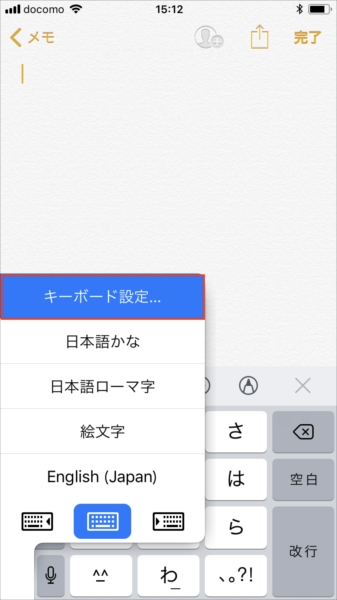
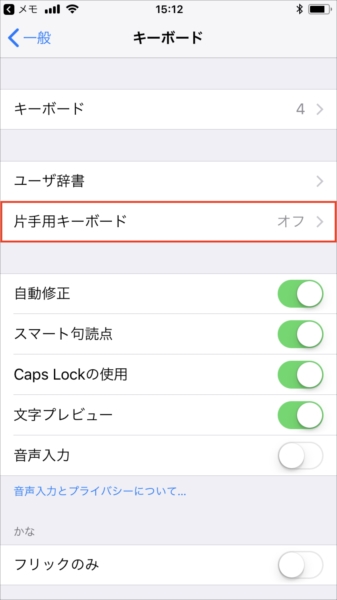
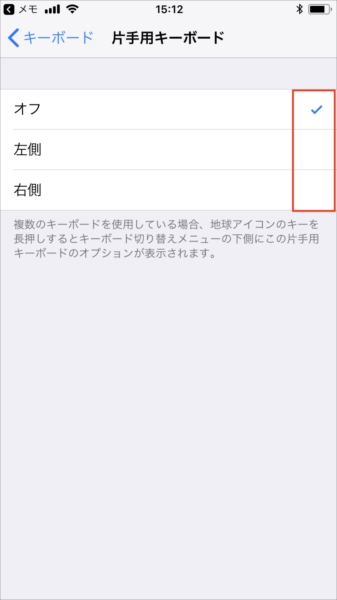
「片手用キーボード」の設定は、画面を横向きにしているときは残念ながら効果がありません。しかし、ここで紹介したテンキー入力のときだけでなく、ローマ字や英語のフルキーボードでも、絵文字のパレットでも利用できます。
※キーボードの種類を1種類だけに設定している場合、地球儀アイコンが表示されないのでメニューを使った設定変更ができません。その場合はホーム画面から「設定」アプリを起動し、「キーボード」の「片手用キーボード」で変更しましょう
【動作確認バージョン】
iOS ver. 11.2.6